Kai konkretaus bloknoto nebereikia, galite jį pašalinti iš kompiuterio standžiojo disko.
Svarbu: Panaikinus bloknotą, jo atkurti negalima. Prieš panaikindami bloknotus, apsvarstykite galimybę sukurti atsargines esamų bloknotų kopijas.
"OneNote" bloknoto naikinimas iš kompiuterio
-
Naudodami failų naršyklę eikite į savo aplanką Dokumentai ir dukart spustelėkite „OneNote“ bloknotai.
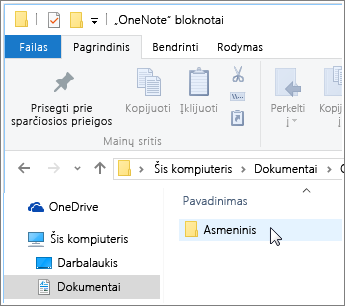
-
Aplanke „OneNote“ bloknotai dešiniuoju pelės mygtuku spustelėkite norimo panaikinti bloknoto pavadinimą, tada spustelėkite Naikinti.
-
Norėdami panaikintus failus pašalinti iš savo kompiuterio visam laikui, dešiniuoju pelės mygtuku spustelėkite kompiuterio darbalaukyje esančią piktogramą Šiukšlinė, tada pasirinkite Ištuštinti šiukšlinę.
Pastaba: Jei bloknotas saugomas OneDrive " , žr. Bloknoto naikinimas iš "OneDrive". Jei norite, kad bloknotas būtų debesyje, kad jį galėtumėte naudoti, galite tiesiog sustabdyti jo bendrinimą arba pakeisti, kas gali jį peržiūrėti ar redaguoti.










